腾讯云 Windows 云服务器连接 SQL Server 数据库
本文介绍在腾讯云 Windows 云服务器中通过 SQL Server Management Studio(SSMS)内网连接到云数据库 SQL Server 实例,并运行一条SQL查询的操作。
注意:
建议云服务器和云数据库是在同一腾讯云账号,且同一个 私有网络VPC 内(需要同一个地域,没有限制可用区)。
只要属于相同地域,且在同一个 私有网络VPC 时,不同可用区间云服务器和云数据库之间可以直接通过内网 IP 互通。
如果是云服务器和云数据库处于不同地域、或则不同 私有网络VPC 或跨账号时,也可通过腾讯云 对等连接/云联网 配置互通。
从 Windows 云服务器连接数据库 SQL Server 过程
1、登录 云数据库 SQL Server 控制台,单击实例名进入实例详情页,查看数据库实例内网 IP 及端口号。该内网 IP 及端口号会在连接云数据库时使用。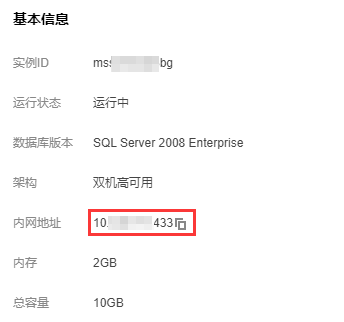
2、远程登录腾讯云 Windows 云服务器,本文以 Windows Server 2012 R2 标准版64位中文版为例,给大家介绍的。
3、在 Windows 2012 云服务器中下载并安装好 SQL Server Management Studio。
4、Windows 云服务器上启动 SQL Server Management Studio。在【Connect to server】页面,填写相关信息连接云数据库。单击【Connect】,稍等几分钟后,SQL Server Management Studio 将连接到您的数据库实例。
Server type:选择 Database Engine。
Server name:数据库实例的内网 IP 和端口号,需用英文逗号隔开。例如,内网 IP 为10.0.0.11、默认端口号为1433(如果您自己有修改使用修改后的端口),则在此填入10.0.0.11,1433。注意使用英文标点符号。
Authentication:选择 SQL Server Authentication。
Login 和 Password:在实例【帐号管理】页创建帐号时,填写的帐号名和密码。
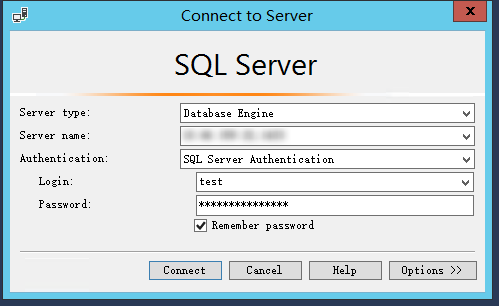
5、连接到数据库后,可以查看到 SQL Server 的标准内置系统数据库(master、model、msdb 和 tempdb)。
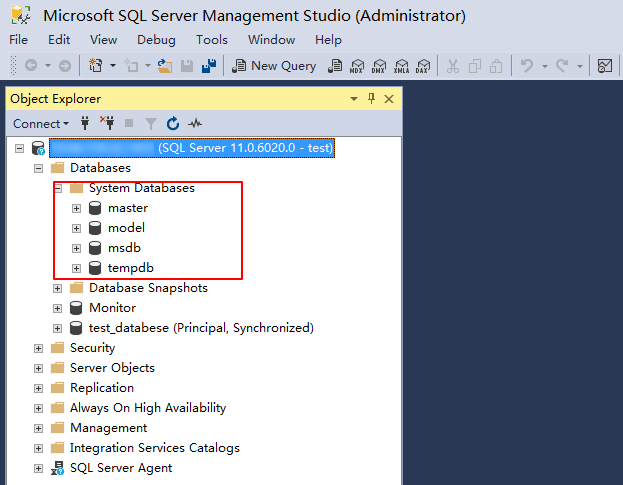
6、您可以开始创建自己的云数据库并对数据库运行查询。依次选择【File】>>【New】>>【Query with Current Connection】,键入以下 SQL 查询为例:select @@VERSION
运行SQL查询,SQL Server Management Studio 会返回 SQL Server 版的腾讯云云数据库实例。
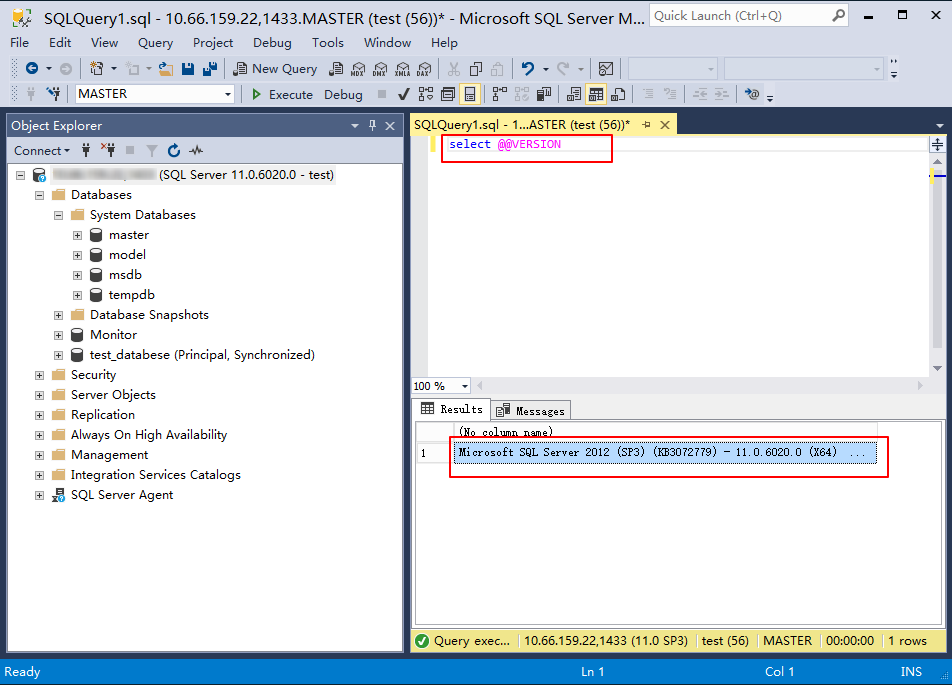
扫码赞赏,鼓励支持

关键词: 腾讯云服务器
相关问题
Centos 7.x 下做端口映射/端口转发Windows server 2008/2012/2016/2019 服务器桌面不显示我的电脑(计算机)的解决方案No input file specified的解决方法网站如何添加工信部网站备案号和链接代码腾讯云对象存储内网与外网地址访问宝塔面板-消息通道-邮箱设置流程
咨询热线:18120815391